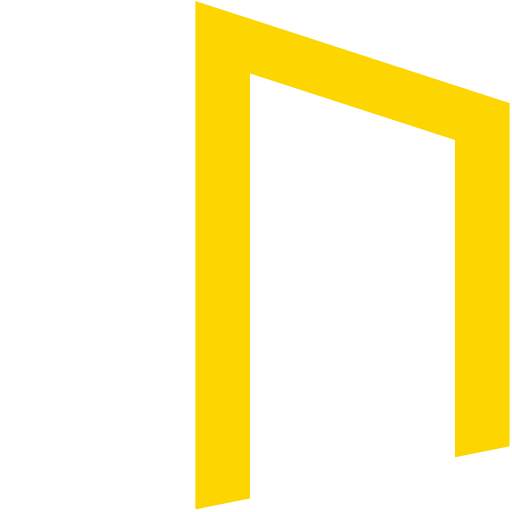微信上有很多好用的功能,不过不是每个你都知道。
这里就来分享一下,微信自带的会议神器功能,我也是花了5年时间才知道,学会就是涨知识,不知道你发现了吗?
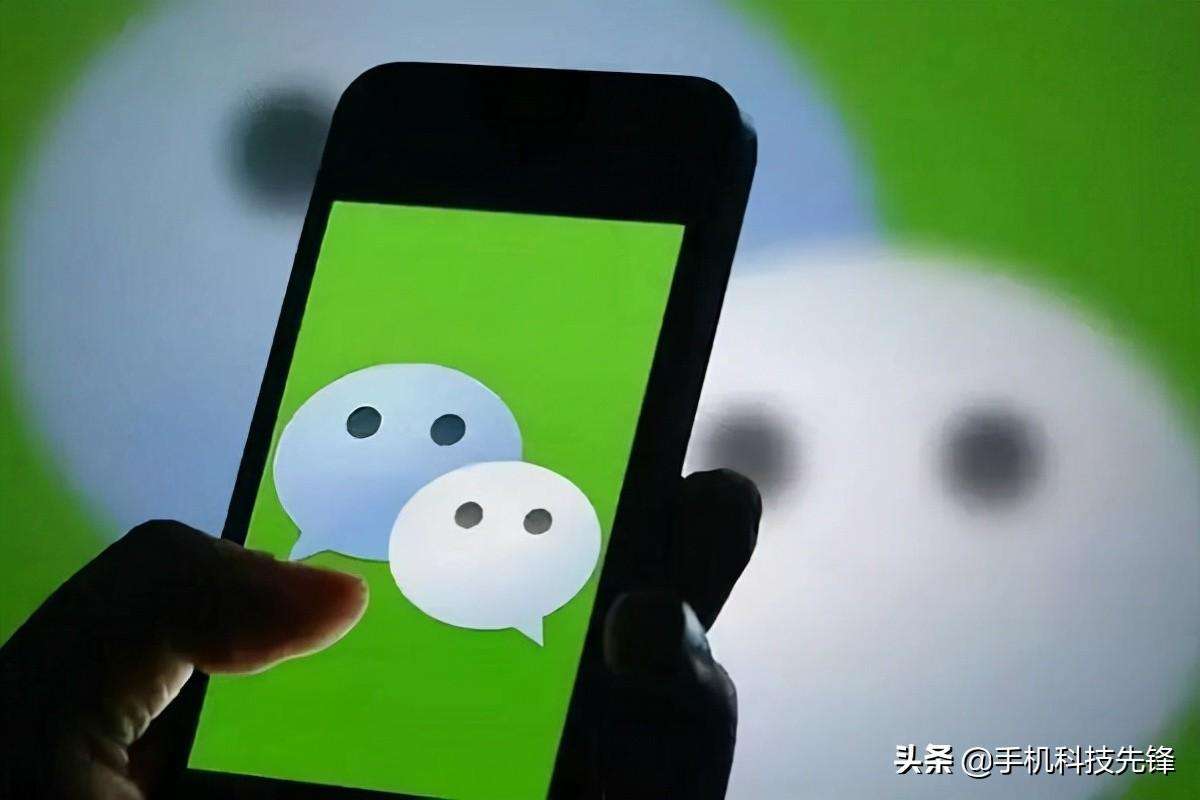
微信自带的会议神器功能,隐藏在平时聊天的界面里,打开和好友的对话框,你可以看到在输入框的右边有个“+”号,打开可以看到【语音输入】的选项,可以将语音转换成文字;

点击【语音输入】之后,进入的是语音输入的页面,用手指按住对话框不妨,就可以将正在说的话录制下来并转换成文字内容了,非常方便。
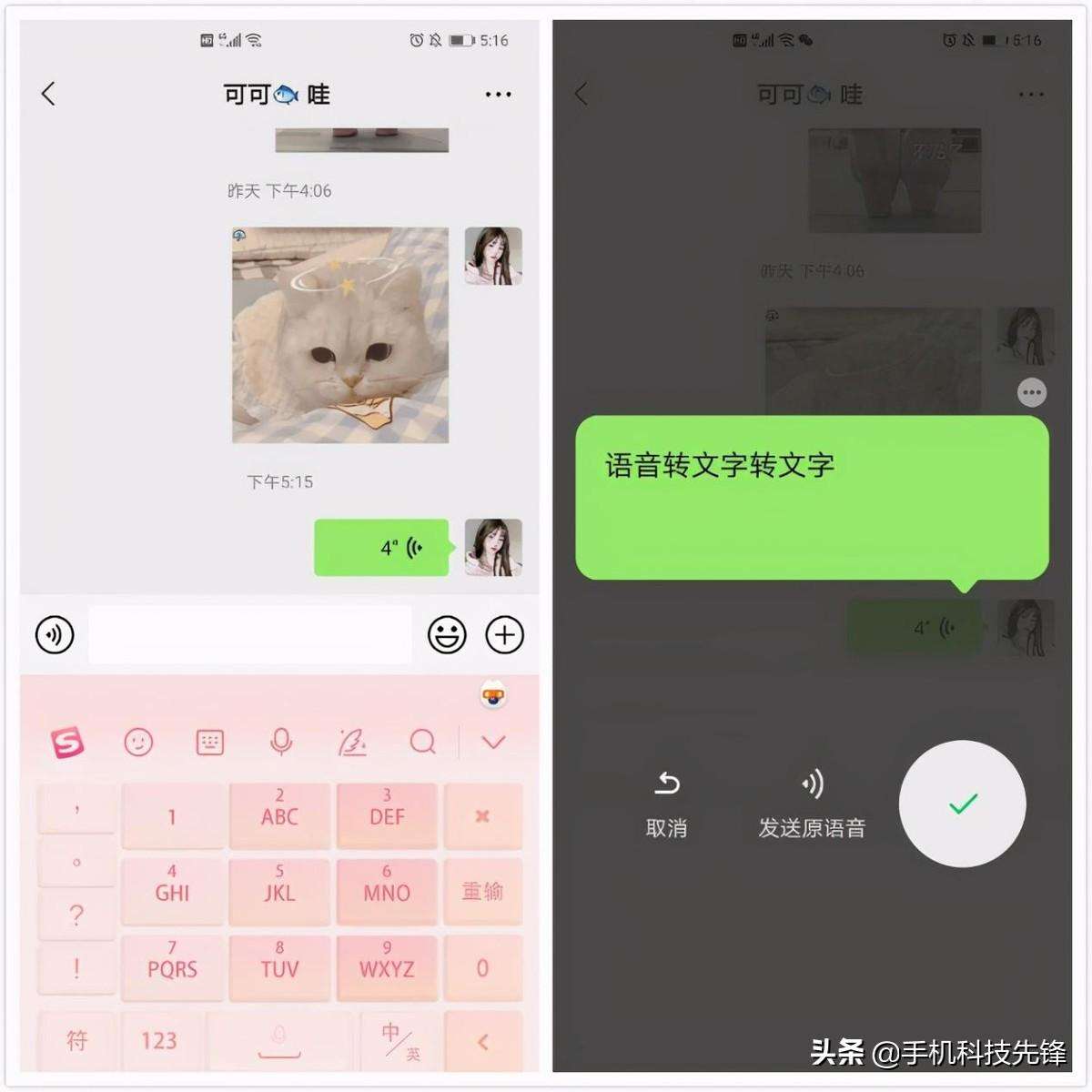
不过如果是长时间的会议内容记录,手指长时间按住不松手比较难,可以使用【录音转文字助手】小程序,解决各种场景下的录音转文字助手难题。
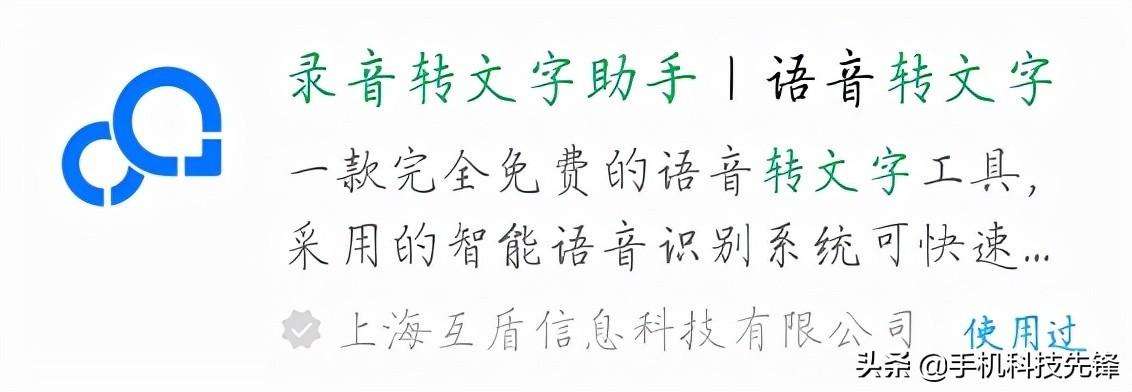
可以选择页面上的【实时语音转文字】,在会议开始的时候,点击页面上的开始键就可以将正在说的话转换成文字内容了;
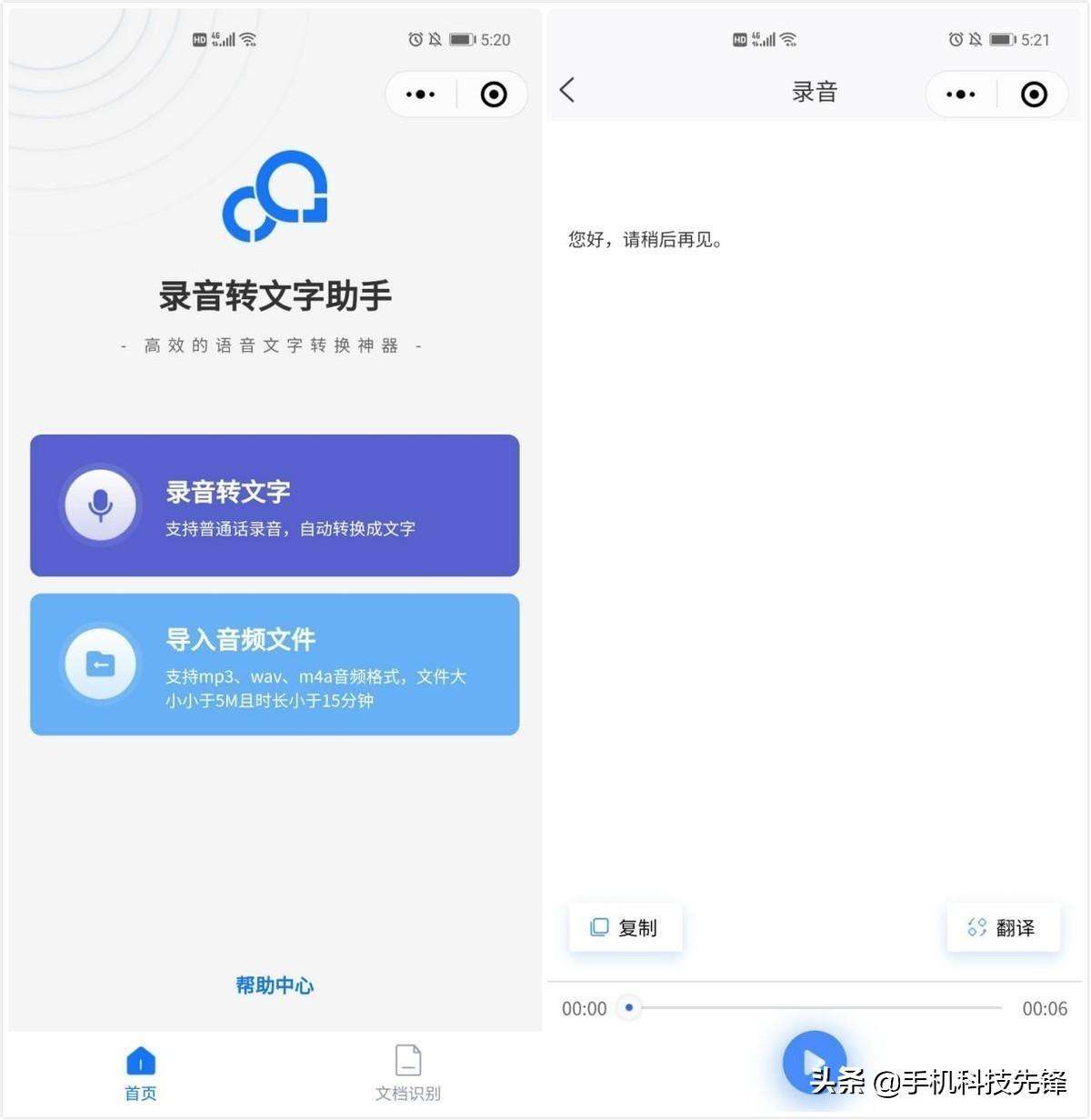
等待录音转文字结束,就可以再次点击开始键,可以结束来语音转文字了,可以看到页面上的文字内容,这些内容可以直接复制、保存为电子档,也可以根据自己的需求进行翻译。
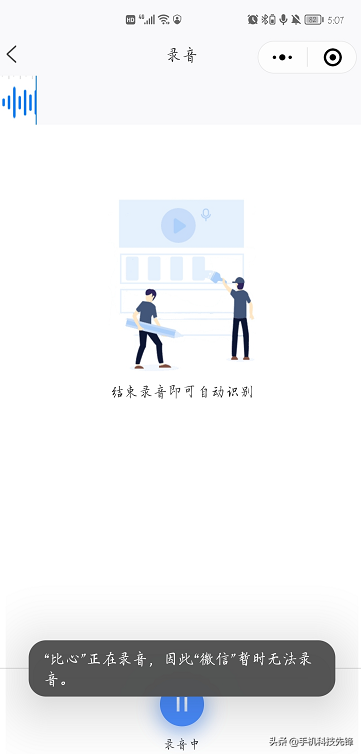
到这里,微信自带会议神器就介绍介绍了,录音转文字原来这么简单,你学会了吗?开会再也不用手写笔记了。
© 版权声明
本页内容中文字和图片均整理自互联网,不代表本站立场,版权归原作者所有,如有侵权,请联系admin#aiodt.com删除。
相关文章

暂无评论...